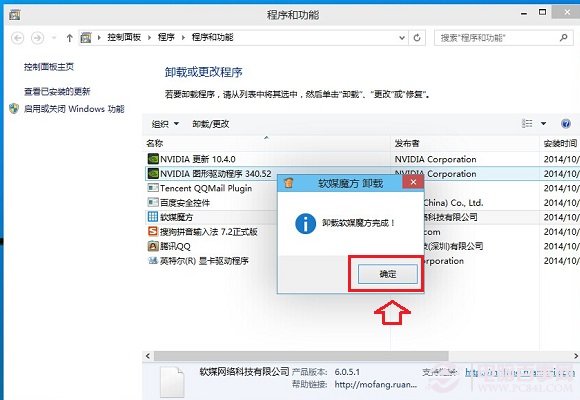1、在Win10桌面左下角的“Windows圖標”上右鍵鼠標,在彈出的菜單中選擇“程序和功能”,如下圖所示:
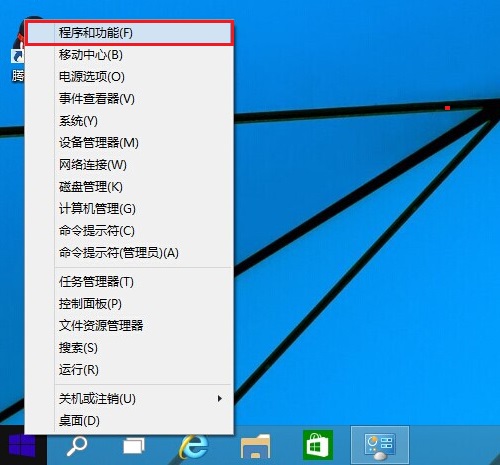
2、之後就可以快速打開Win10程序和功能界面,此時我們就可以找到Win10計算機中所安裝的應用程序,我們找到需要卸載的應用程序名稱,使用鼠標在名稱上右鍵,之後可以看到“卸載”操作,我們點擊【卸載】即可,如下圖所示。
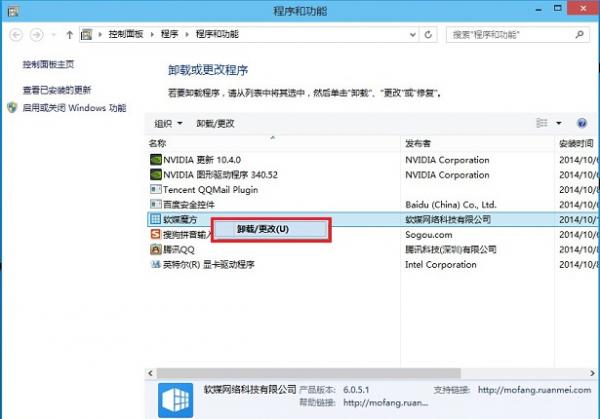
3、點擊卸載後,會彈出一個卸載程序確認對話框,我們點擊【是】確認卸載即可,如下圖所示。
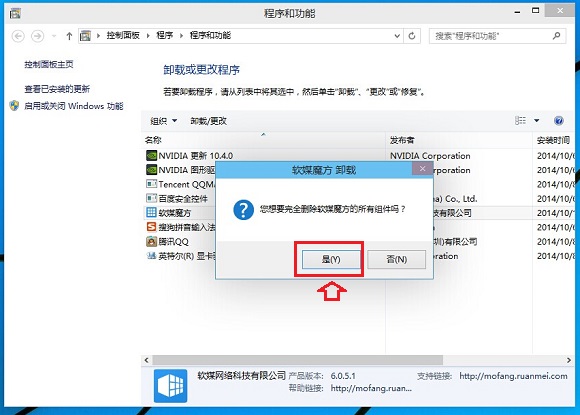
4、最後,我們等待期卸載完成即可,之後可以看到卸載完成提示,至此就成功完成了Win10軟件卸載了,如下圖所。